选择适合你的库存盘点软件指南
471
2022-10-20

WPS2012技巧 用常用公式完成复杂任务的详细方法(图文教程)
在表格操作中,我们经常会遇到某些较为复杂的任务,比如多条件数据求和,比如查找或引用另外工作表中符合条件的数据等。这些任务利用函数或函数组合也能完成,但对于多数人而言,这样的任务未免显得过于复杂。
在WPS 2012的表格工具中,却只需“常用公式”就可以完成,完全不必去记忆那些复杂的函数组合,操作简单,省心省力,何乐而不为?
 图1
图1
一、查找引用数据
左侧成绩列表,学生姓名位于C列,总分和平均分位于L列和M列。右侧为需要完成的表格。我们需要在左侧表格中查找到相应学生的总分和平均分,这正是“常用公式”可以帮我们的。
 图2
图2
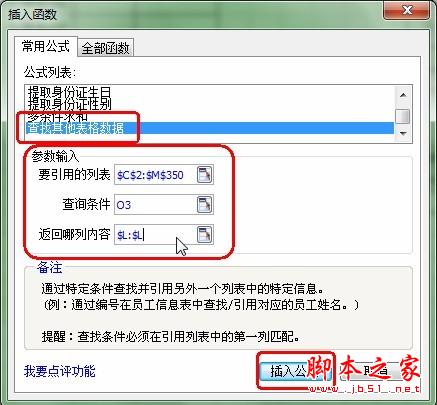 图3
图3
上述操作相当于录入公式
“=VLOOKUP(O3,$C$1:$M$350,COLUMN($L:$L)-COLUMN($C$1:$M$350)+1,0)”。
很显然,与直接写公式相比,对话框的操作就简单多了。至少不用“望公式而头晕”。
把第三个参数改成“$M:$M”, 用同样办法可以查找到需要的平均分。
选中O3:P3单元格,拖动其填充句柄向下复制公式,表格中所有学生的总分和平均分就都查到了。
二、多条件求和
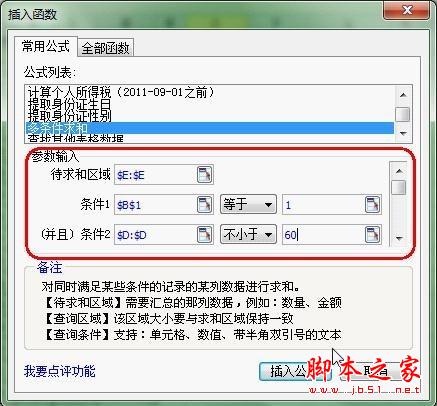 图4
图4
知道用公式怎么写吗?“=SUMPRODUCT($E:$E,1* (OFFSET($E:$E,0,SUM(COLUMN($B$1)-COLUMN($E:$E)))=1)* (OFFSET($E:$E,0,SUM(COLUMN($D:$D)-COLUMN($E:$E)))>=60))”。不知道你吓一跳没有,反正我是吓了一跳。
利用“常用公式”还可以完成个人所得税的计算(新、旧算法)、利用身份证提取出生日期和性别。这些操作更为简单,就不啰嗦了
版权声明:本文内容由网络用户投稿,版权归原作者所有,本站不拥有其著作权,亦不承担相应法律责任。如果您发现本站中有涉嫌抄袭或描述失实的内容,请联系我们jiasou666@gmail.com 处理,核实后本网站将在24小时内删除侵权内容。